Hola a los lectores, ya se va haciendo casi que tradición que sea yo quien hable de GIMP aqui en GUTL asi que hoy pienso seguir esa «tradición» recordando que no soy un profesional ni nada por el estilo. Hoy mostraré como hacer que nuestro GIMP luzca como su archirival de software propietario Photoshop.

Con la salida de la versión 2.8 de GIMP (contemporánea mas o menos con la versión CS6 de Photoshop) fue que «descubrí» que era posible utilizar Themes dentro de mi editor de imágenes favorito. La variedad que te puedes encontrar en internet (o fabricarte tu mismo) es inmensa y parece a alguien sintió nostalgia por Photoshop y se dedicó a crear un theme para GIMP que hiciera que este luciera como Photoshop, mas específicamente la versión CS6, el theme toma su nombre de ahí y se llama GIMP-CS6-Theme
Como usar un Theme dentro de GIMP
Para usar un theme (cualquier theme) dentro del GIMP estos estarán alojados en la carpeta ~/.gimp-2.8/themes/ así que solo debemos descargarnos el theme y descompactarlo en esa dirección dentro de nuestro sistema.
Una vez copiado y descompactado el theme dentro de la carpeta podemos abrir el programa y escoger cual de lo themes queremos usar accediendo a las preferencias desde el Menú Editar / Preferencias:
Al final queda la interfaz de GIMP con una gamma de colores similar al Photoshop CS6, no es que me agrade mucho que se me parezcan (bastante tengo con que me vean a cada rato usando los atajos de GIMP cuando estoy en Photoshop en casa de mi padre) pero sin dudas no esta dal todo mal. Aquí les dejo una captura de como me va quedando la interfaz luego de aplicar el theme:
Mucha gente no tiene internet para poder descargar el theme así que aquí se los dejo junto con un Splash, la descripción en PDF y en ingles del creador del theme, en total unos 400 y tantos KB:
Solo me queda exortarlos a que no tengan pena, experimenten y luego compartan con nosotros sus experiencias.
Fuentes:DesdeAbreus.cubava.cu



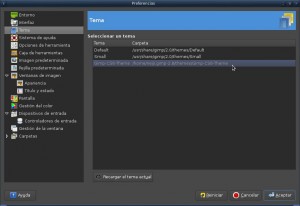

Esa última captura se me da un aire a Krita que no me aguanto, fuera más sencillo decir que si quieres PS en Linux ejecuta
sudo aptitude install calligra
y después buscas el Krita y ya te sale directo esa última imagen
hola buenas tardes este escrito acerca del gimp es algo interesante puesto que poder cambiar su configuración o su presentación como quiera que se le llame es algo mas atractivo a la hora de apreciarlo esta herramienta que muchos la desprecian solamente por ser una herramienta (bonita), ahora sera mas agradable y pienso que a muchos les dará deseos de manejar esta herramienta
Bravo por la publicación de este post, en unos días publicaré algún otro tip
sld devcux
nunca me gustó PhotoSh.. así que me quedo con la apariencia previa.
OF.. hace varios días que no me cargan los RSS de acá.
A mi tampoco me gusta cambiarle la interfaz a GIMP… pero bueno algunos pudieran sentir nostalgia por Photoshop y con este theme resuelven alguito jejeje
Off topic: No se a ustedes, pero a mi, esta pagina de este articulo no se me visualizaba bien. Probé a mover la primera imagen después del primer párrafo y entonces si se visualiza bien. Por lo que deduzco que con esta plantilla, si se coloca una imagen exactamente al inicio de un articulo, no se visualiza como debe ser.. 🙁
Bueno… crei que era por usar midori pero ahora usando FF se me ve igual que los demas post (habria que mirar si es el problema de la imagen que solo tenia 300×300 pixel)
Si, despues que movi la imagen de lugar, se comenzo a visualizar bien. Es la plantilla
Hay algún sitio en el mas allá con mas temas para Gimp????
Bueno… en realidad yo tenia el theme desde que salio Wheezy que fue cuando debian subio a la version 2,8 el GIMP que trae por defecto en los repositorios pero sitios con recursos para GIMP hay miles: GimpTalk, gimpchat etc etc en sus foros aparecen tutoriales para lograr efectos increibles ademas de la clasica paqueteria de brushes, paterns themes etc etc
/trollmode:
En realidad lo que necesitas es un GIMPnasio 😀
/antitrollmode:
Llevo meses diciendo que hay que banear a todo usuario con Fedora, de Holguin y con su foto con los pelos erizados como wallpaper
(siempre usando and, no vaya a ser que usando or nos quedemos sin algunos usuarios serios como dhunter u otros)